Photoshop给美女调出柔美的紫红色效果
2012-11-26 来源:网络
在前面给大家讲解了许多关于PS调色的教程,主要利用的主要还是关于可选颜色、色彩平衡等的处理,了解更多的实例将会给你很大的帮助,今天要带来的是Photoshop给美女调出柔美的紫红色效果,下面我们一起来看看PS调色教程的详细内容。
首先,我们一起来看看PS调色前后的对比效果图:
原图:

效果图:

具体步骤如下:
步骤一、利用PS软件打开原图,然后我们可以适当的分析一下图片,为了使整张图片的明暗度效果凸显出来,那么我们可以利用曲线和亮度/对比度来进行调节,具体调节的参数因打架喜欢而设定。如图所示:

步骤二、再之后,我们经过色彩平衡的调节,使整体显示出冷色调的效果,如图所示:
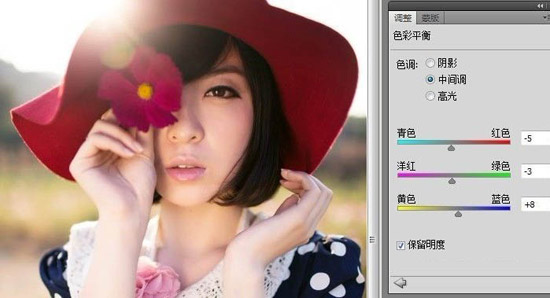
步骤三、然后我们利用可选颜色,来调节图片,主要是针对前后背景图片来进行调节,如图所示:

步骤四、接着可以利用色相/饱和度来进行调节衣服、背景色进行调节,使整体看起来的效果更加融洽,使人物主体的颜色不要过多的阻挡了背景的颜色,如图所示:
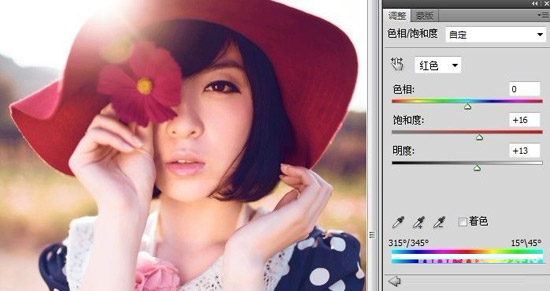
最后,我们利用工具箱中的一些工具进行修饰,最后效果如图所示:

以上就是关于Photoshop给美女调出柔美的紫红色效果的全部内容,希望大家喜欢,更多资料请继续浏览学无忧。























